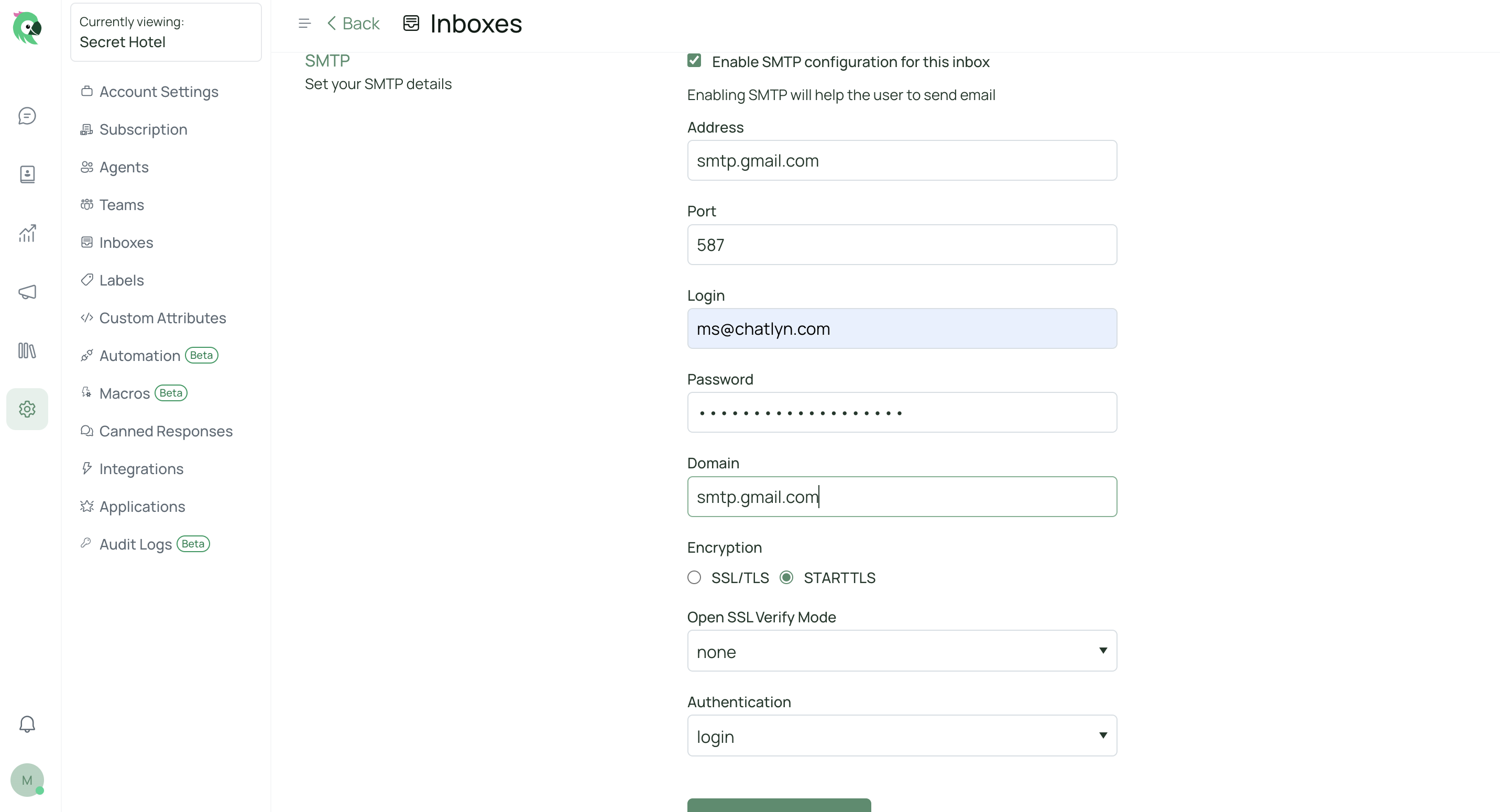Steps
Öffne dein chatlyn Dashboard und navigiere zu Einstellungen > Posteingänge > Posteingang hinzufügen.
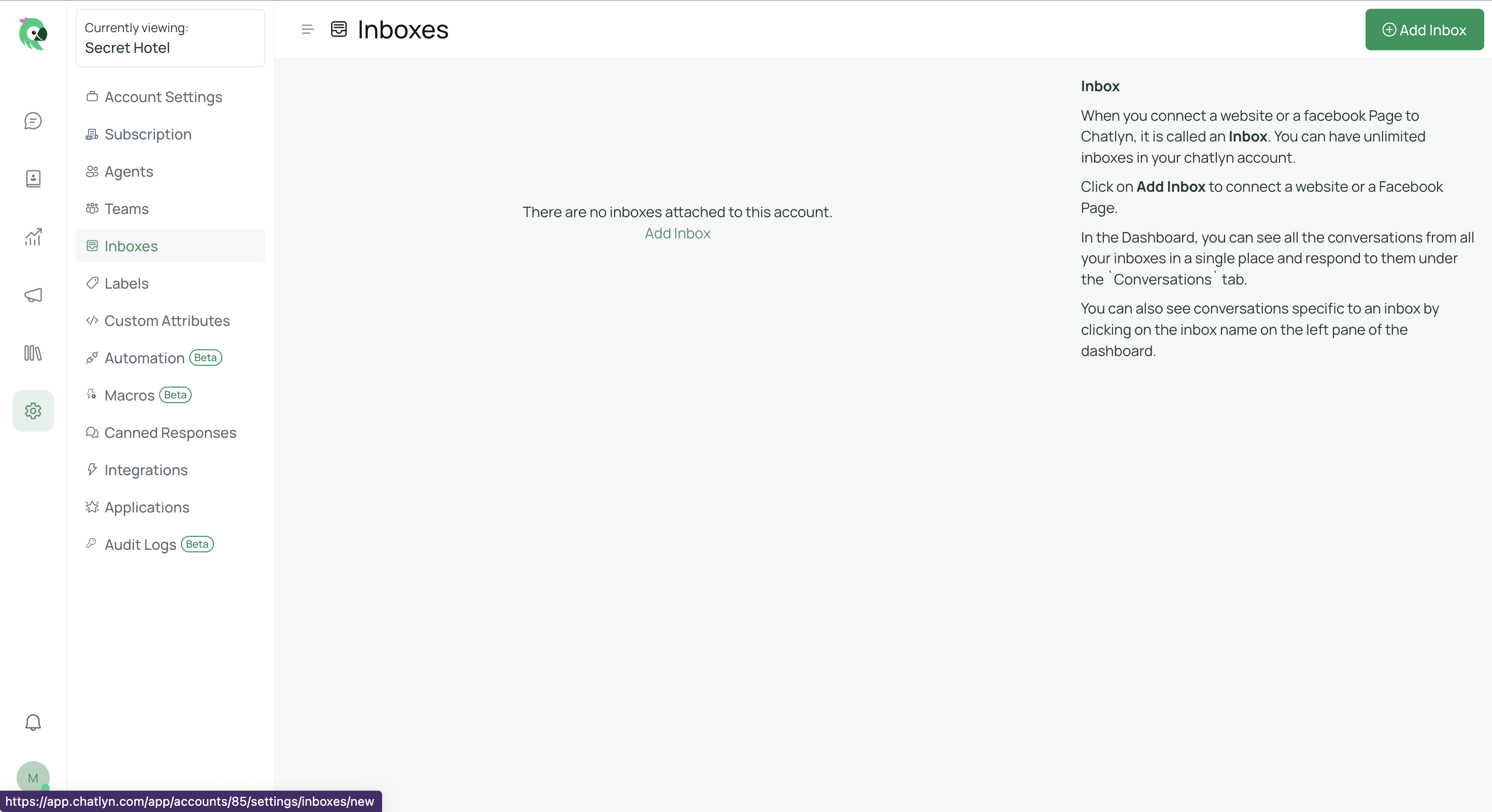
Klicke auf das Symbol „E-Mail“ in der Liste der Kanäle.
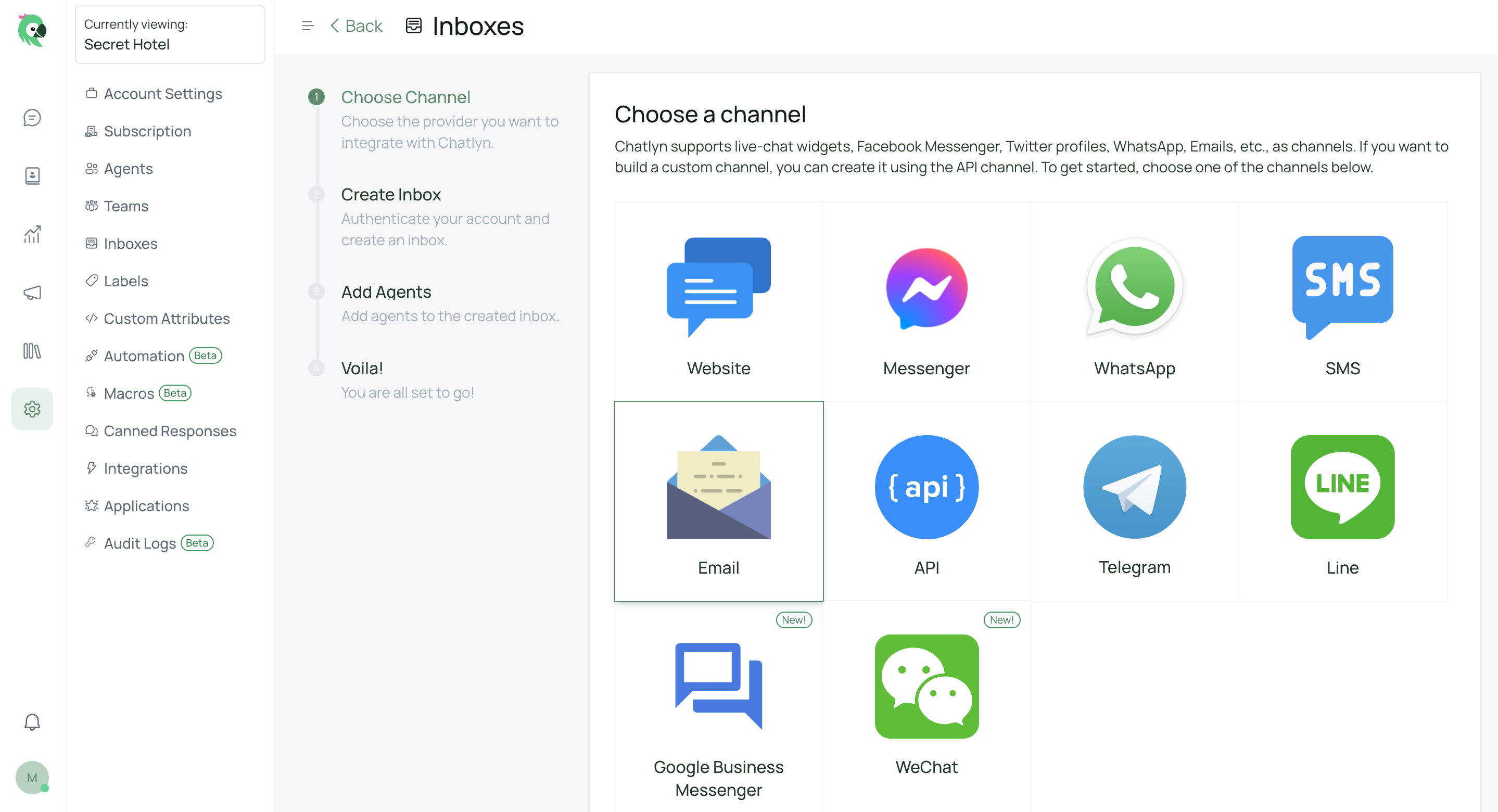
Gib einen Kanalnamen ein, der beschreibt, wie du den Kanal ansprechen möchtest, gib deine Support-E-Mail ein und klicke auf die Schaltfläche „E-Mail-Kanal erstellen“.
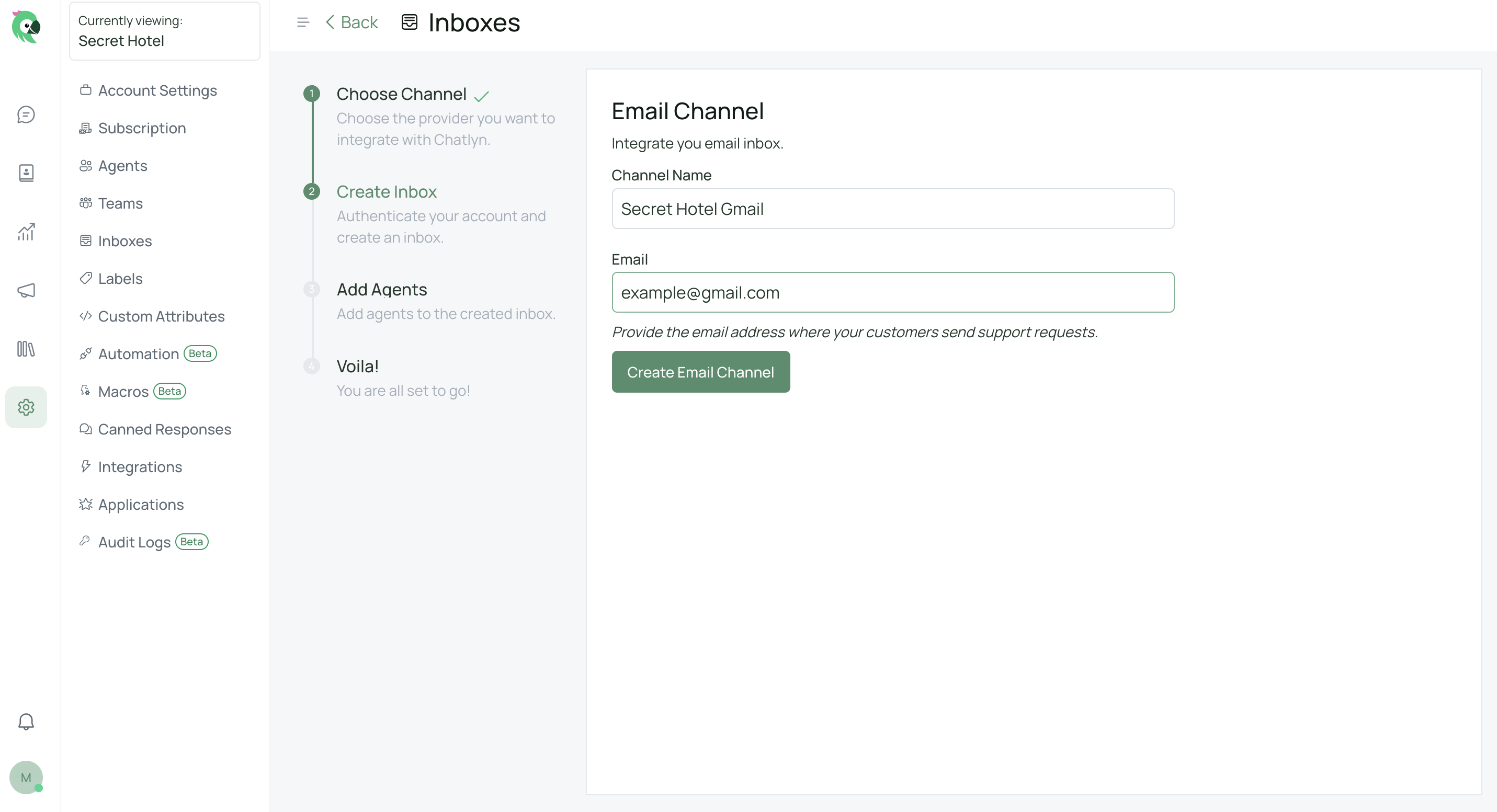
„Füge Agenten“ zu deinem E-Mail-Posteingang hinzu, damit sie E-Mail-Nachrichten von Kunden empfangen und beantworten können.
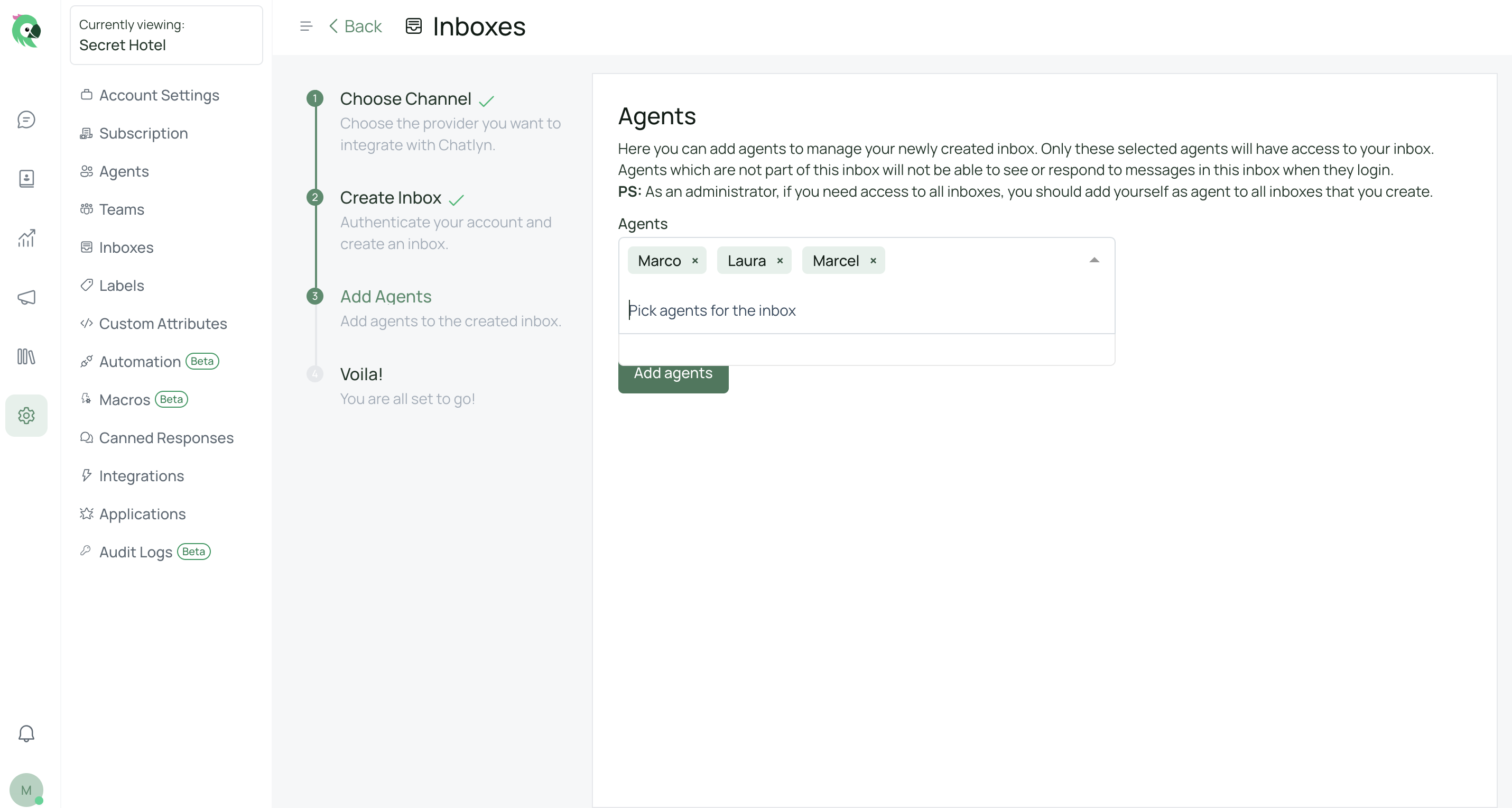
Glückwunsch! Du hast erfolgreich ein E-Mail-Postfach erstellt. Jetzt kannst du deine E-Mail-Einstellungen konfigurieren, indem du zu Einstellungen > Posteingänge > E-Mail-Posteingangseinstellungen > Registerkarte Konfiguration navigierst.
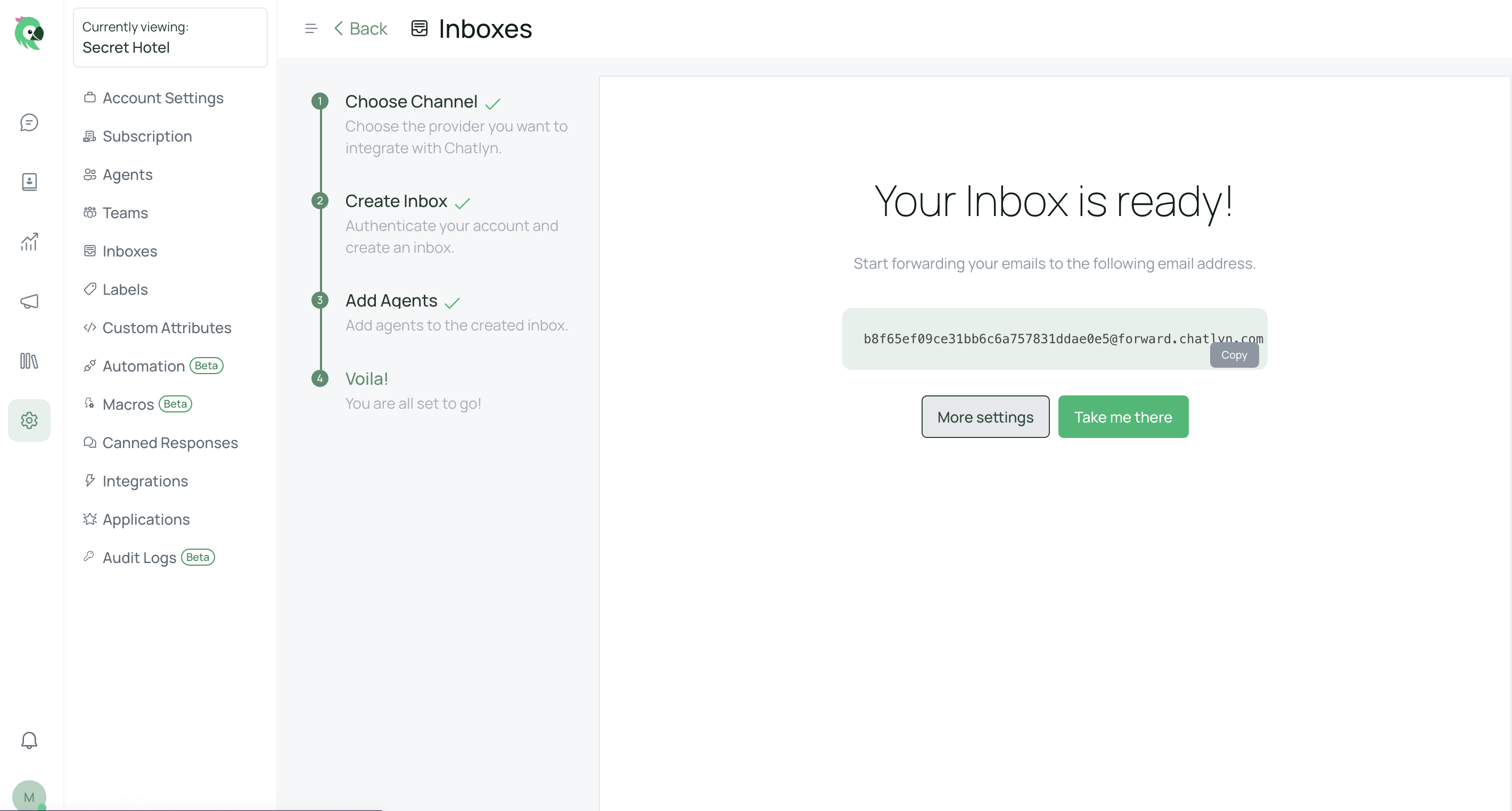
Dein E-Mail-Postfach kannst du auf zwei Arten konfigurieren: An E-Mail weiterleiten und IMAP + SMTP konfigurieren. (IMAP wird zum Abrufen von Mails verwendet und SMTP zum Versenden von Mails über Chatlyn)
Weiterleiten an E-Mail:
- Geh zu Einstellungen → Posteingänge → E-Mail-Posteingangseinstellungen → Registerkarte Konfiguration.
- Kopiere die Weiterleitungs-E-Mail-Adresse.
- Konfiguriere die kopierte E-Mail-Adresse als Weiterleitungs-E-Mail-Adresse im E-Mail-Posteingang.
- Sende eine Mail an die hinzugefügte Weiterleitungsadresse im Posteingang.
- Prüfe den E-Mail-Posteingang von Chatlyn auf die neue E-Mail.
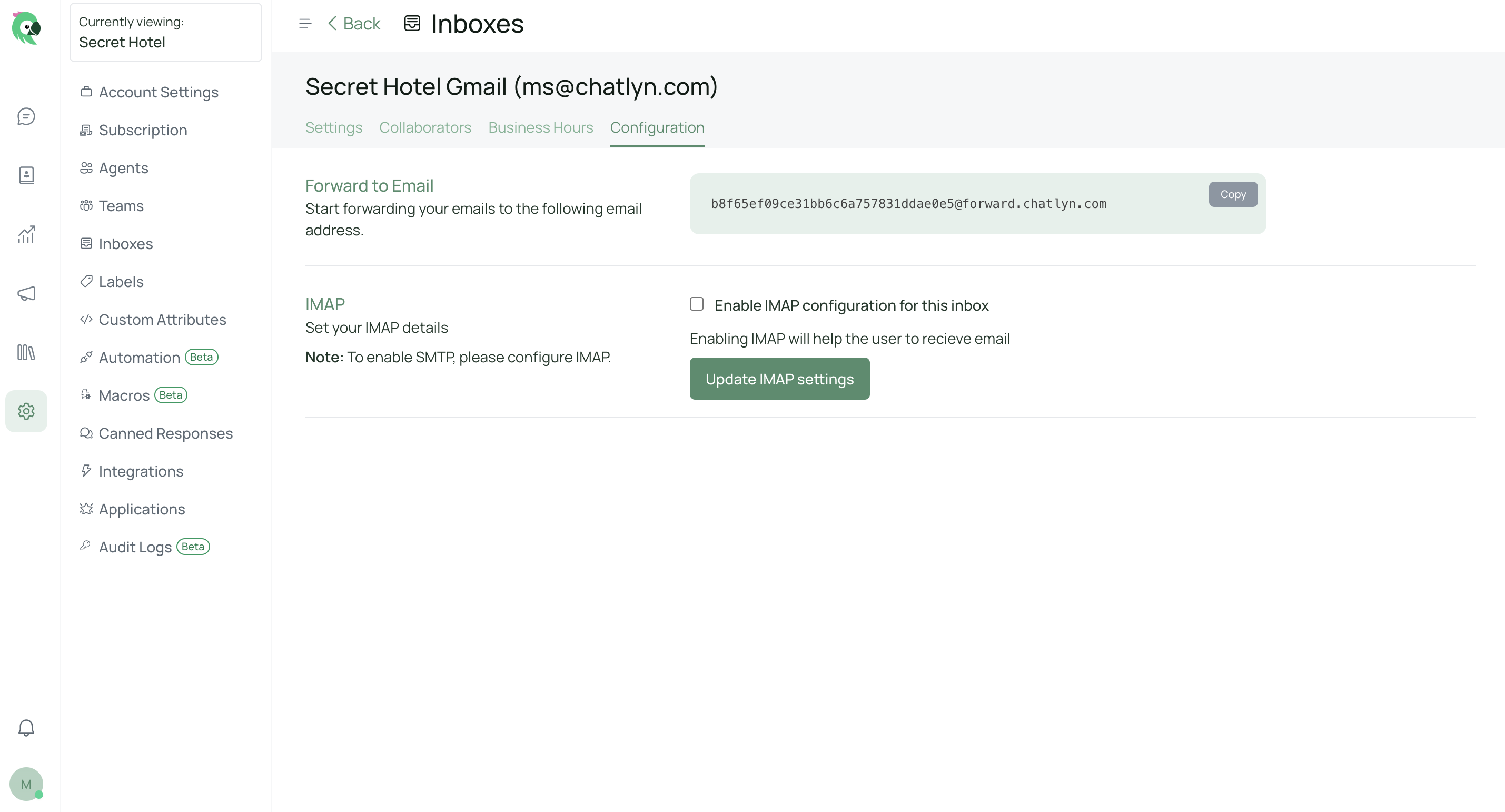
Konfiguriere IMAP:
- Geh zu Einstellungen → Posteingänge → E-Mail-Posteingangseinstellungen → Registerkarte Konfiguration.
- Wähle das Kontrollkästchen „IMAP-Konfiguration für diesen Posteingang aktivieren“. Du kannst die erforderlichen Felder wie folgt sehen:
- Adresse
- Port
- Passwort
- Teste, ob alles gut funktioniert.
- Sende eine E-Mail an die IMAP konfigurierte E-Mail in chatlyn.
- Prüfe den Posteingang von chatlyn auf die neue E-Mail.
- Öffne die E-Mail-Konversation in chatlyn und überprüfe die E-Mail-Details.
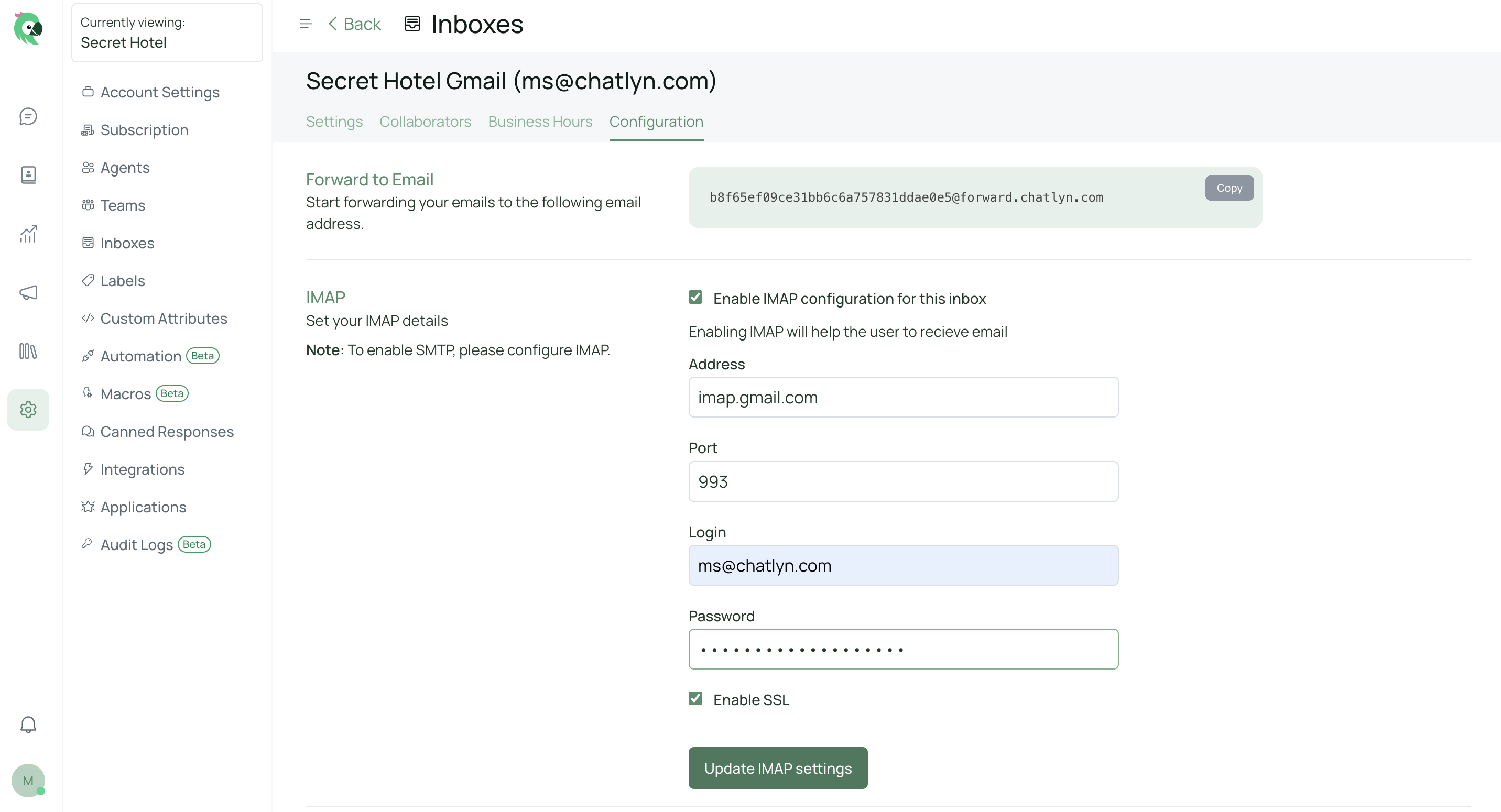
SMTP konfigurieren:
- Geh zu Einstellungen → Posteingänge → E-Mail-Posteingangseinstellungen → Registerkarte Konfiguration.
- Um SMTP zu aktivieren, aktiviere das Kontrollkästchen „SMTP-Konfiguration für diesen Posteingang aktivieren“
- Fülle die folgenden Felder aus und klicke auf „SMTP-Einstellungen aktualisieren“.
- Adresse
- Port
- Passwort
- Domäne
- Öffne eine bestehende E-Mail-Konversation in chatlyn.
- Gebe eine Antwortnachricht für die Konversation ein und klicke auf die Schaltfläche „Senden“.
- Überprüfe, ob die E-Mail zugestellt wurde.
- Überprüfe den Posteingang des Empfängers auf die zugestellte E-Mail.